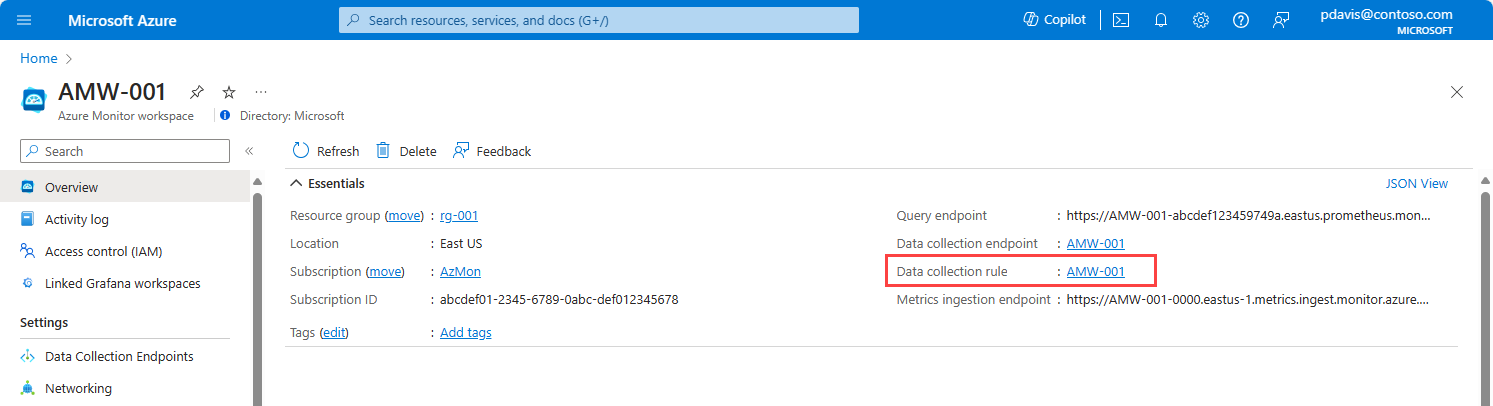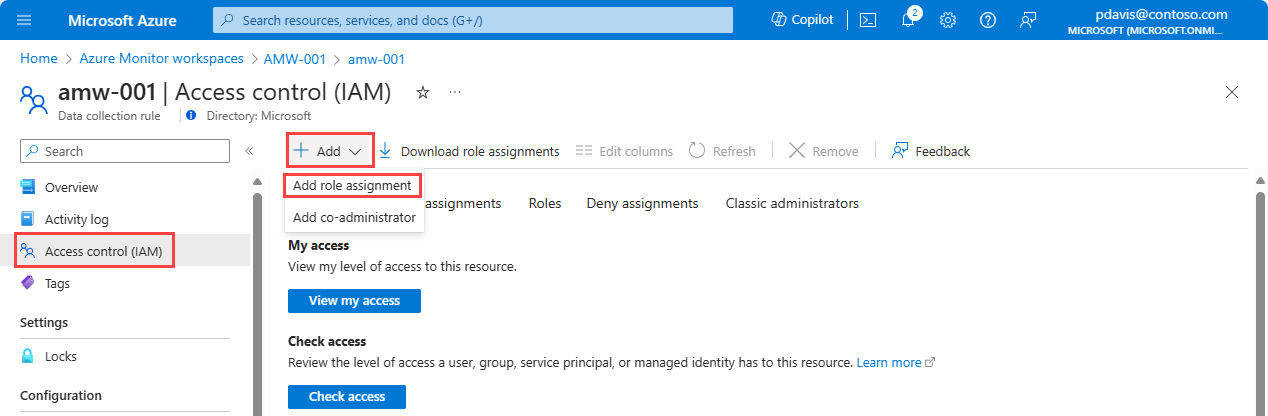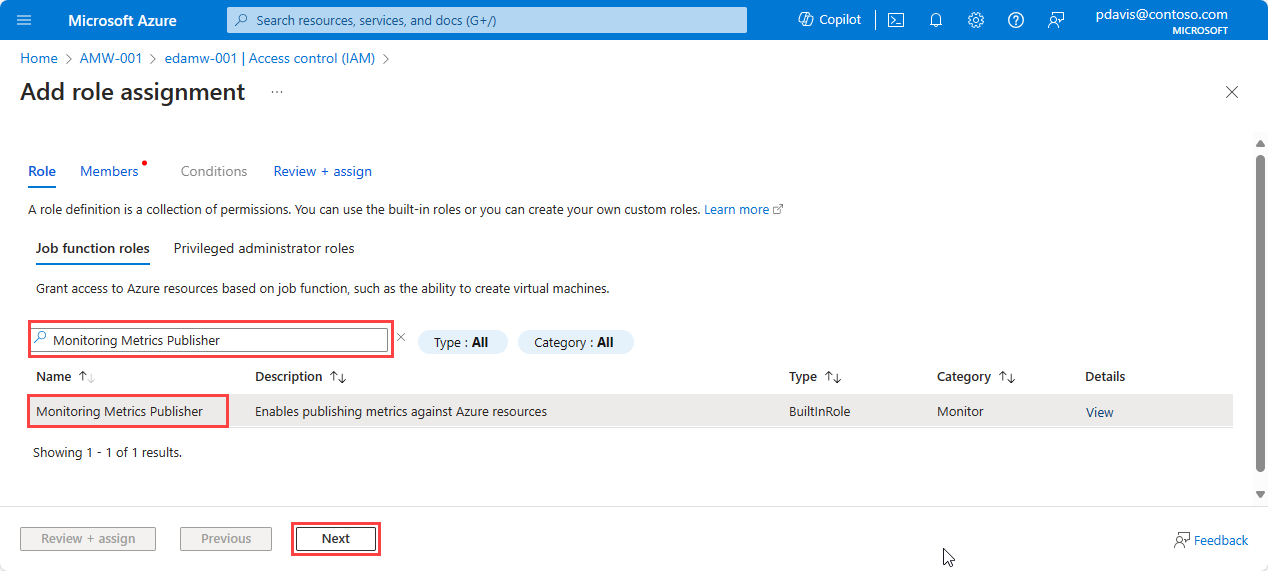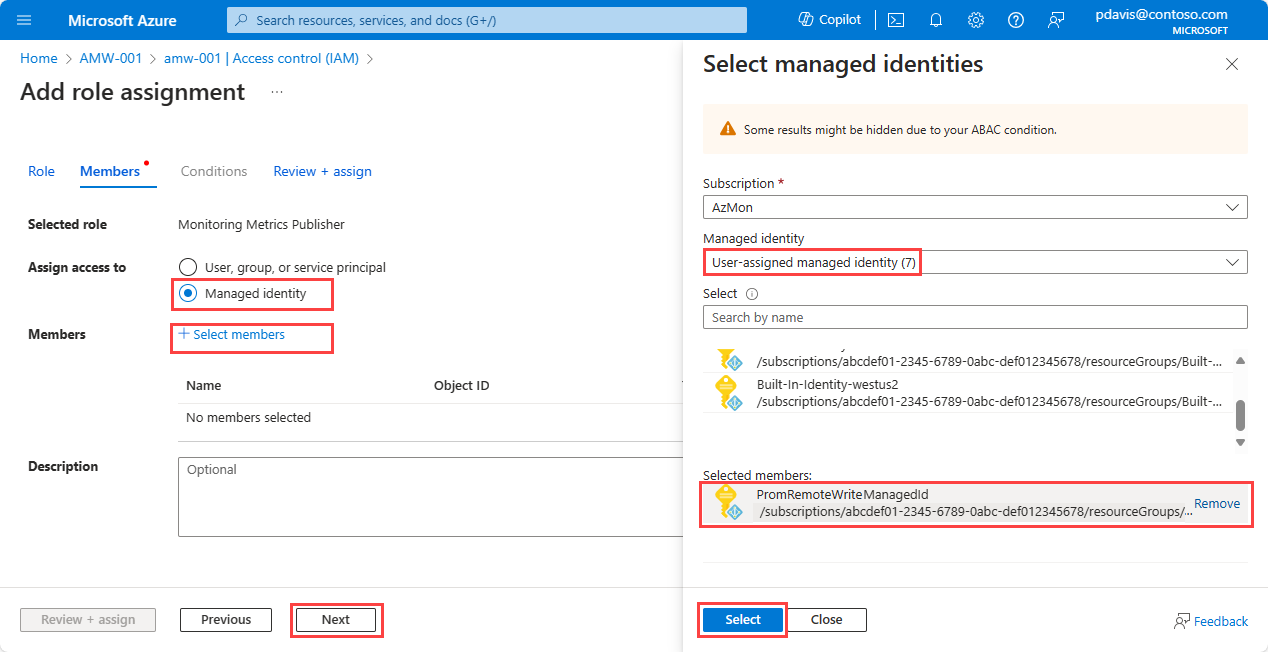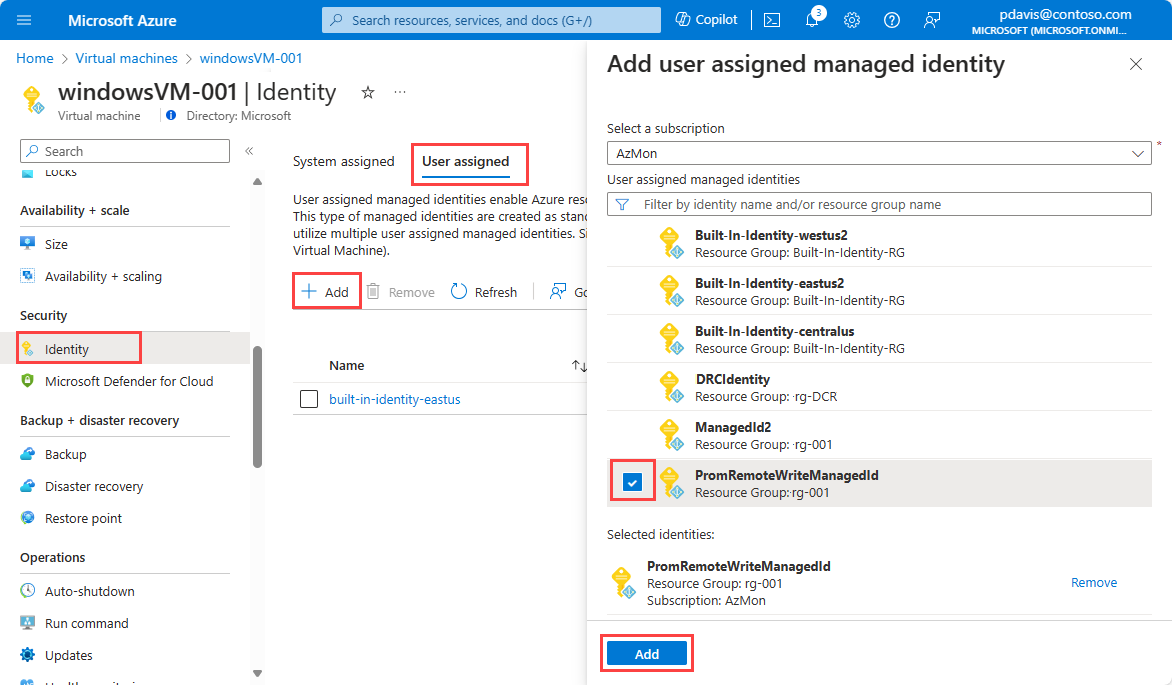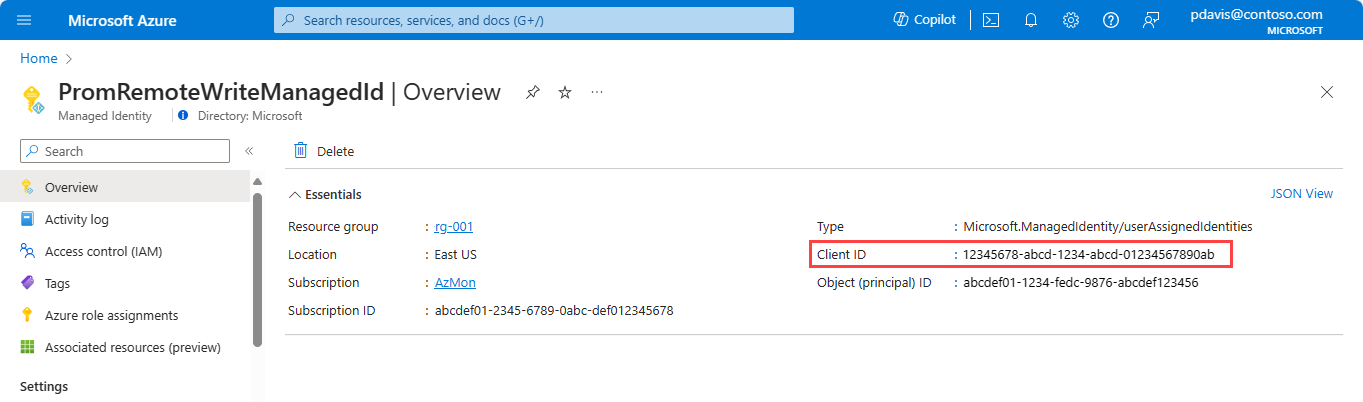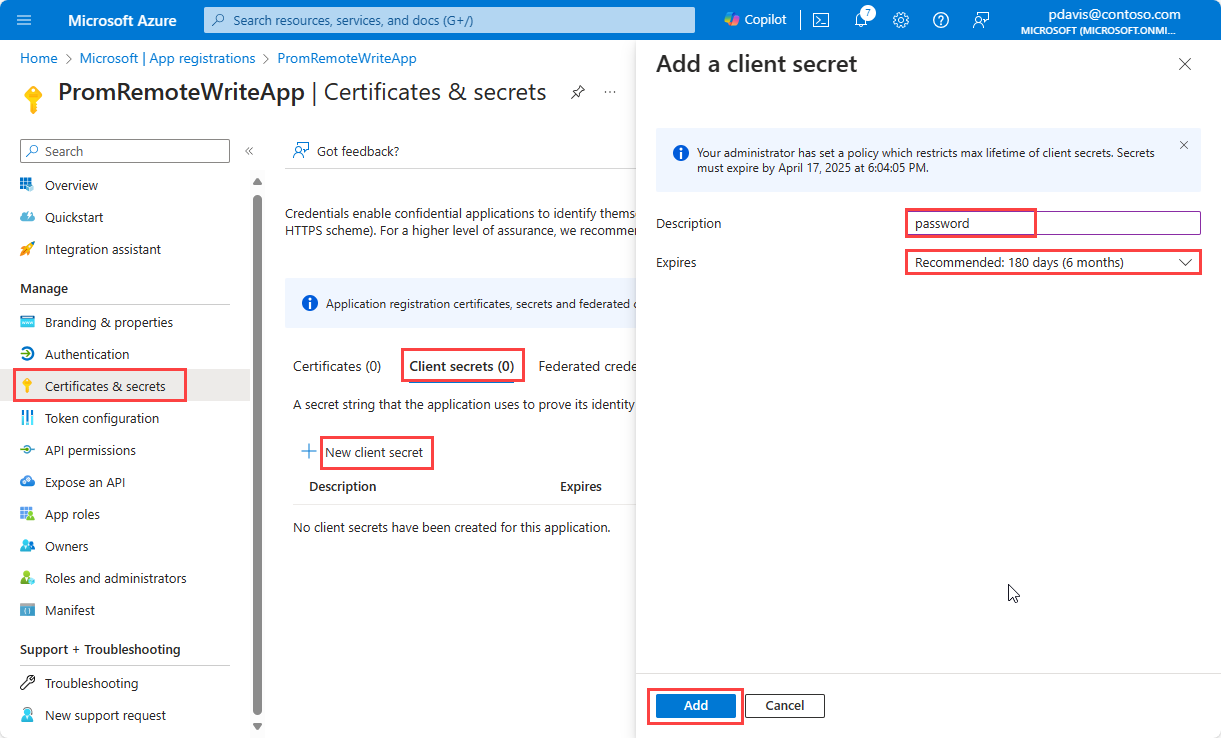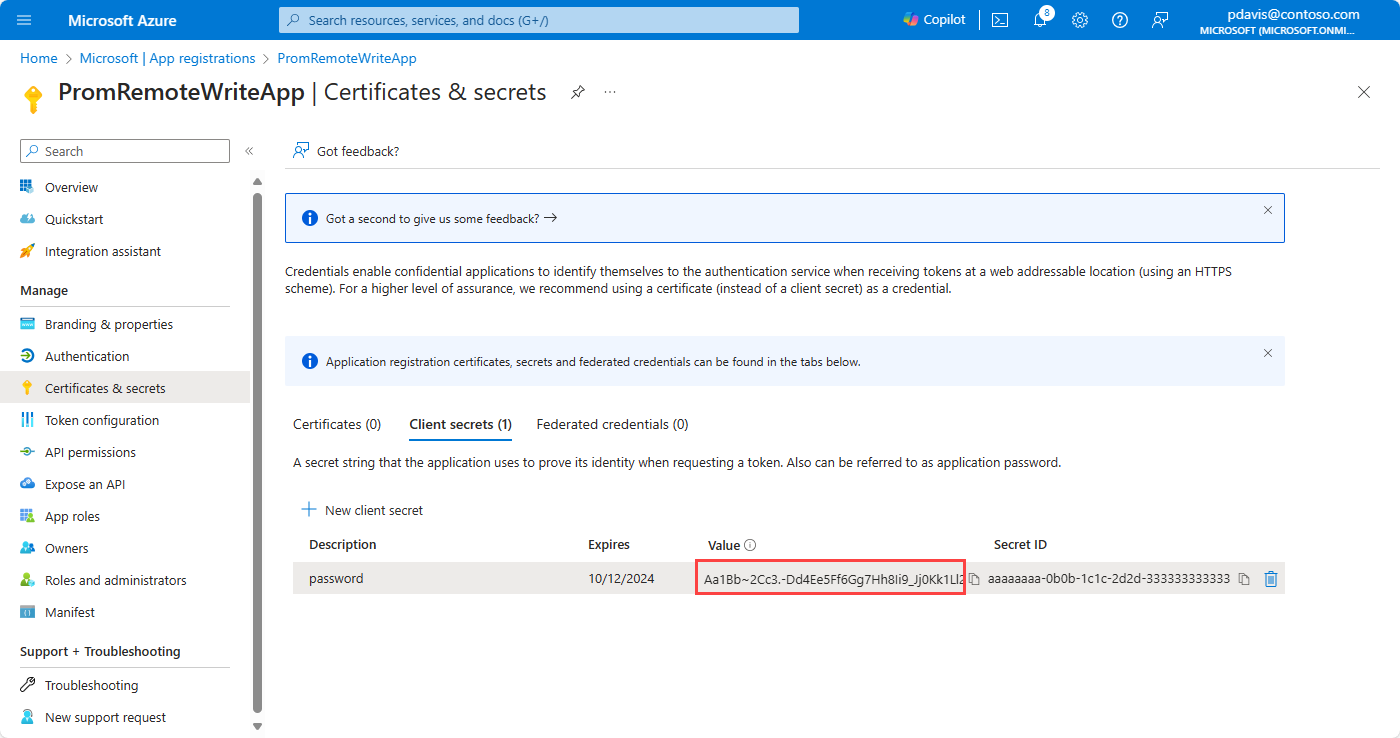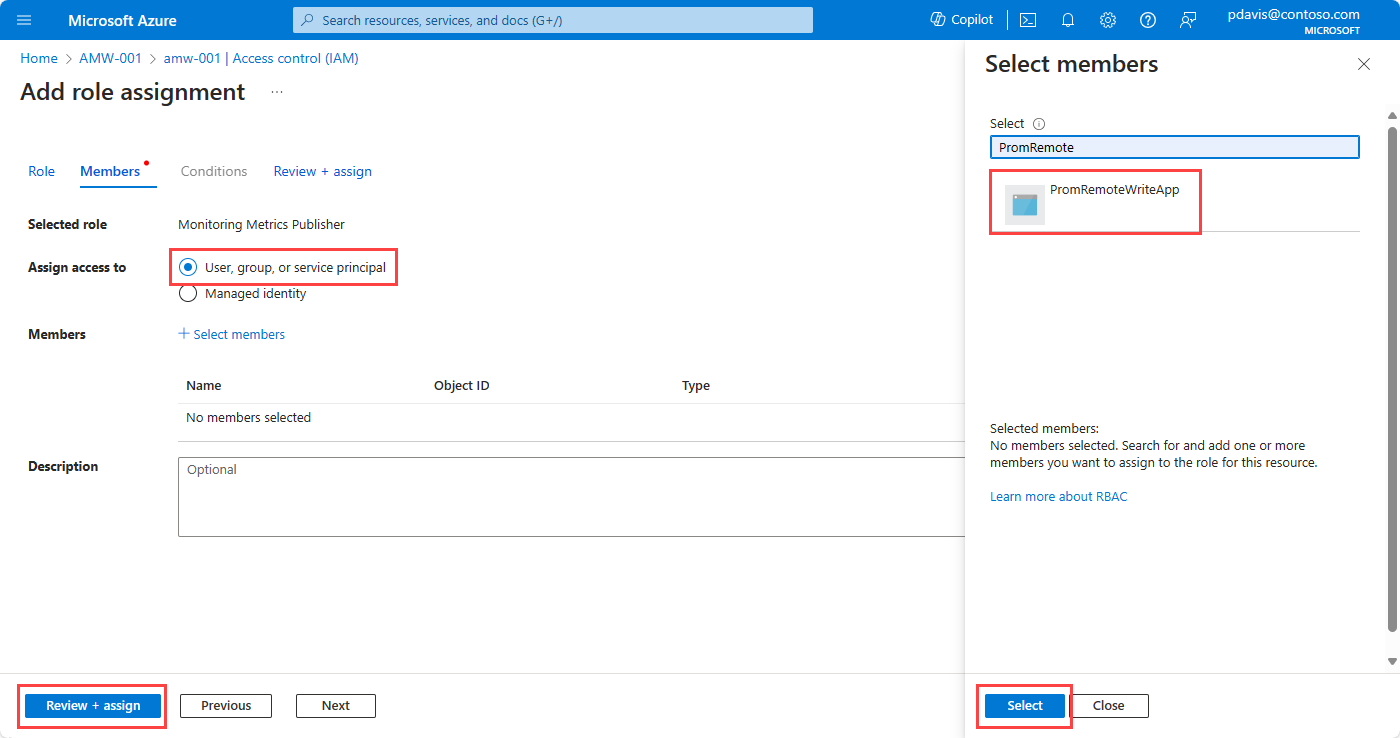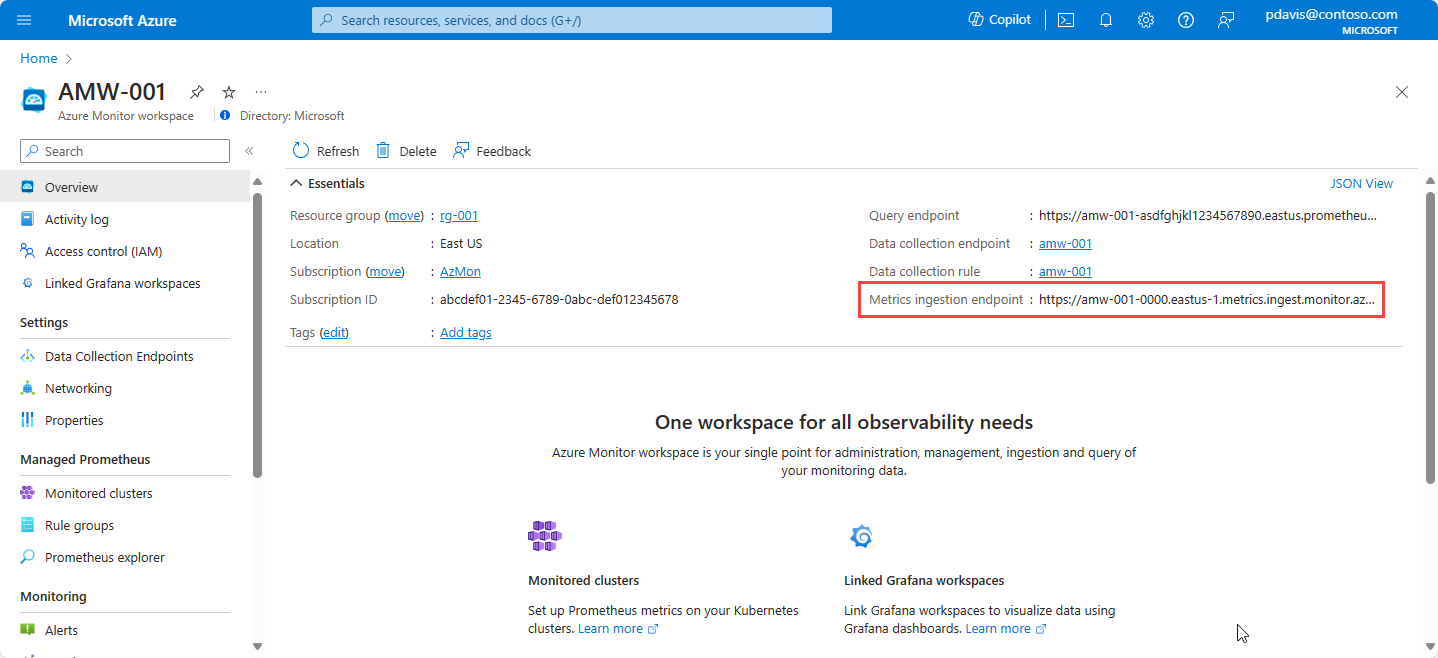仮想マシン、スケール セット、または Kubernetes クラスターから Azure Monitor ワークスペースに Prometheus メトリックを送信する
Prometheus は、Kubernetes クラスターの監視に限定されません。 Prometheus を使用して、サーバー上で実行されているアプリケーションとサービスを、実行している場所を問わず監視します。 たとえば、仮想マシン、仮想マシン スケール セット、さらにはオンプレミス サーバーで実行されているアプリケーションを監視できます。 また、セルフマネージド クラスターと Prometheus サーバーから Azure Monitor ワークスペースに Prometheus メトリックを送信することもできます。
この記事では、セルフマネージド Prometheus インスタンスから Azure Monitor ワークスペースにデータを送信するように、リモート書き込みを構成する方法について説明します。
リモート書き込みのためのオプション
セルフマネージド Prometheus は、Azure 環境と Azure 以外の環境で実行できます。 Prometheus が実行されている環境に基づく Azure Monitor ワークスペースへのリモート書き込みの認証オプションを次に示します。
Azure マネージド仮想マシン、仮想マシン スケール セット、Kubernetes クラスター
Azure 環境でセルフ マネージド Prometheus を実行するサービスには、ユーザー割り当てマネージド ID 認証を使用します。 Azure マネージド サービスには、次のものが含まれます。
- Azure Virtual Machines
- Azure Virtual Machine Scale Sets
- Azure Kubernetes Service (AKS)
Azure マネージド リソースのリモート書き込みを設定するには、この記事で後述する「ユーザー割り当てマネージド ID 認証を使用したリモート書き込み」を参照してください。
Azure 以外の環境で実行されている仮想マシンと Kubernetes クラスター
Azure 以外の環境に仮想マシンまたは Kubernetes クラスターがある、または Azure Arc にオンボード済みである場合は、セルフマネージド Prometheus をインストールし、Microsoft Entra アプリケーション認証を使用するリモート書き込みを構成します。 詳細については、この記事で後述する「Microsoft Entra アプリケーション認証を使用したリモート書き込み」を参照してください。
Azure Arc 対応サーバーにオンボードすると、Azure で Azure 以外の仮想マシンを管理および構成できます。 詳細については、「Azure Arc 対応サーバー」と「Azure Arc 対応 Kubernetes」を参照してください。 Azure Arc 対応サーバーでは、Microsoft Entra 認証のみがサポートされます。
Note
Azure Monitor ワークスペースへのリモート書き込みに対しては、システム割り当てマネージド ID はサポートされません。 ユーザー割り当てマネージド ID または Microsoft Entra アプリケーション認証を使用します。
前提条件
サポートされているバージョン
- マネージド ID 認証には、2.45 より後の Prometheus バージョンが必要です。
- Microsoft Entra アプリケーション認証には、2.48 より後の Prometheus バージョンが必要です。
Azure Monitor ワークスペース
この記事では、Prometheus メトリックを Azure Monitor ワークスペースに送信する方法について説明します。 Azure Monitor ワークスペースを作成するには、Azure Monitor ワークスペースの管理に関するページを参照してください。
アクセス許可
この記事の手順を完了するには、クラスターまたはリソースの管理者アクセス許可が必要です。
リモート書き込みの認証を設定する
Prometheus が実行されている環境に応じて、ユーザー割り当てマネージド ID または Microsoft Entra アプリケーション認証を使用して Azure Monitor ワークスペースにデータを送信するようにリモート書き込みを構成できます。
Azure portal または Azure CLI を使用して、ユーザー割り当てマネージド ID または Microsoft Entra アプリケーションを作成します。
ユーザー割り当てマネージド ID 認証を使用したリモート書き込み
ユーザー割り当てマネージド ID 認証は、すべての Azure マネージド環境で使用できます。 Prometheus サービスが Azure 以外の環境で実行されている場合は、Microsoft Entra アプリケーション認証を使用できます。
Azure Monitor ワークスペースへのリモート書き込み用にユーザー割り当てマネージド ID を構成するには、次の手順を実行します。
ユーザー割り当てマネージド ID を作成する
リモート書き込み構成で使用するユーザーマネージド ID を作成するには、「ユーザー割り当てマネージド ID の管理」を参照してください。
作成したマネージド ID の clientId の値をメモします。 この ID は、Prometheus のリモート書き込み構成で使用されます。
監視メトリック発行者ロールをアプリケーションに割り当てる
ワークスペースのデータ収集ルールで、監視メトリック発行者ロールを、そのマネージド ID に割り当てます。
Azure Monitor ワークスペースの概要ペインで、[データ収集ルール] リンクを選択します。
データ収集ルールのページで、[アクセス制御 (IAM)] を選択します。
[追加] > [ロール割り当ての追加] の順に選択します。
[監視メトリック発行者] を検索して選択し、[次へ] を選択します。
[マネージド ID] を選択します。
[メンバーの選択] を選択します。
[マネージド ID] ドロップダウン リストで、[ユーザー割り当てマネージド ID] を選択します。
使用するユーザー割り当て ID を選択し、[選択] を選びます。
[確認と割り当て] を選択して、ロールの割り当てを完了します。
マネージド ID を仮想マシンまたは仮想マシン スケール セットに割り当てる
重要
このセクションの手順を完了するには、仮想マシンまたは仮想マシン スケール セットの所有者またはユーザー アクセス管理者のアクセス許可が必要です。
Azure portal で、クラスター、仮想マシン、または仮想マシン スケール セットのページに移動します。
[ID] を選択します。
[ユーザー割り当て] を選びます。
[追加] を選択します。
作成したユーザー割り当てマネージド ID を選択し、[追加] を選択します。
Azure Kubernetes Service のマネージド ID を割り当てる
Azure Kubernetes サービス (AKS) の場合、マネージド ID を仮想マシン スケール セットに割り当てる必要があります。
AKS は、仮想マシン スケール セットを含むリソース グループを作成します。 リソース グループ名の形式は MC_<resource group name>_<AKS cluster name>_<region> です。
リソース グループ内の仮想マシン スケール セットごとに、前のセクションの「マネージド ID を仮想マシンまたは仮想マシン スケール セットに割り当てる」の手順に従ってマネージド ID を割り当てます。
リモート書き込みの構成
リモート書き込みは、Prometheus 構成ファイル prometheus.yml または Prometheus Operator で構成されます。
リモート書き込みの構成の詳細については、Prometheus.io の構成の記事を参照してください。 リモート書き込み構成のチューニングの詳細については、リモート書き込みのチューニングに関するページを参照してください。
Azure Monitor ワークスペースにデータを送信するには、セルフマネージド Prometheus インスタンスの構成ファイル (prometheus.yml) に次のセクションを追加します。
remote_write:
- url: "<metrics ingestion endpoint for your Azure Monitor workspace>"
# Microsoft Entra ID configuration.
# The Azure cloud. Options are 'AzurePublic', 'AzureChina', or 'AzureGovernment'.
azuread:
cloud: 'AzurePublic'
managed_identity:
client_id: "<client-id of the managed identity>"
oauth:
client_id: "<client-id from the Entra app>"
client_secret: "<client secret from the Entra app>"
tenant_id: "<Azure subscription tenant Id>"
url パラメーターは、Azure Monitor ワークスペースのメトリック インジェスト エンドポイントを指定します。 これは、Azure portal の Azure Monitor ワークスペースの概要ペインで確認できます。
実装に応じて、managed_identity、または Microsoft Entra アプリケーション認証の oauth を使用します。 使用していないオブジェクトを削除します。
次の Azure CLI コマンドを使用して、マネージド ID のクライアント ID を見つけます。
az identity list --resource-group <resource group name>
詳細については、「az identity list」を参照してください。
ポータルでマネージド ID 認証用のクライアントを見つけるには、Azure portal の [マネージド ID] に移動し、関連する ID 名を選択します。 マネージド ID の [概要] ペインから [クライアント ID] の値をコピーします。
Microsoft Entra ID アプリケーションのクライアント ID を見つけるには、次の Azure CLI コマンドを使用します (または、前の「Microsoft Entra アプリケーション認証を使用したリモート書き込み」セクションの最初の手順を参照してください)。
$ az ad app list --display-name < application name>
詳細については、「az ad app list」を参照してください。
Note
構成ファイルを編集した後、Prometheus を再起動して変更内容を適用します。
リモート書き込みデータが送信されていることを確認する
Prometheus のデータが Azure Monitor ワークスペースに送信されていることを確認するには、次の方法を使用します。
PromQL を使用した Azure Monitor メトリックス エクスプローラー
メトリックが Azure Monitor ワークスペースに送信されているかどうかを確認するには、Azure portal の Azure Monitor ワークスペースから [メトリック] を選択します。 PromQL (Prometheus Query Language) メトリックス エクスプローラーを使用して、セルフマネージド Prometheus 環境から予想されるメトリックに対してクエリを実行します。 詳細については、「PromQL を使用した Azure Monitor メトリックス エクスプローラー」を参照してください。
Azure Monitor ワークスペース内の Prometheus エクスプローラー
Prometheus エクスプローラーは、Azure 環境内で Prometheus メトリックを操作して、監視とトラブルシューティングをより効率的にする便利な方法を提供します。 Prometheus エクスプローラーを使用するには、Azure portal で Azure Monitor ワークスペースに移動し、[Prometheus Explorer]\(Prometheus エクスプローラー\) を選択します。 そうすることで、セルフマネージド Prometheus 環境から予想されるメトリックに対してクエリを実行できます。
詳細については、「Azure のワークブックを使用して Prometheus メトリックのクエリを実行する」を参照してください。
Grafana
Grafana で PromQL クエリを使用し、結果から期待されるデータが返されることを確認します。 Grafana を構成するには、マネージド Prometheus を使用した Grafana の設定に関する記事を参照してください。
リモート書き込みのトラブルシューティング
Azure Monitor ワークスペースにリモート データが表示されない場合は、「リモート書き込みのトラブルシューティング」で一般的な問題と解決策を確認してください。